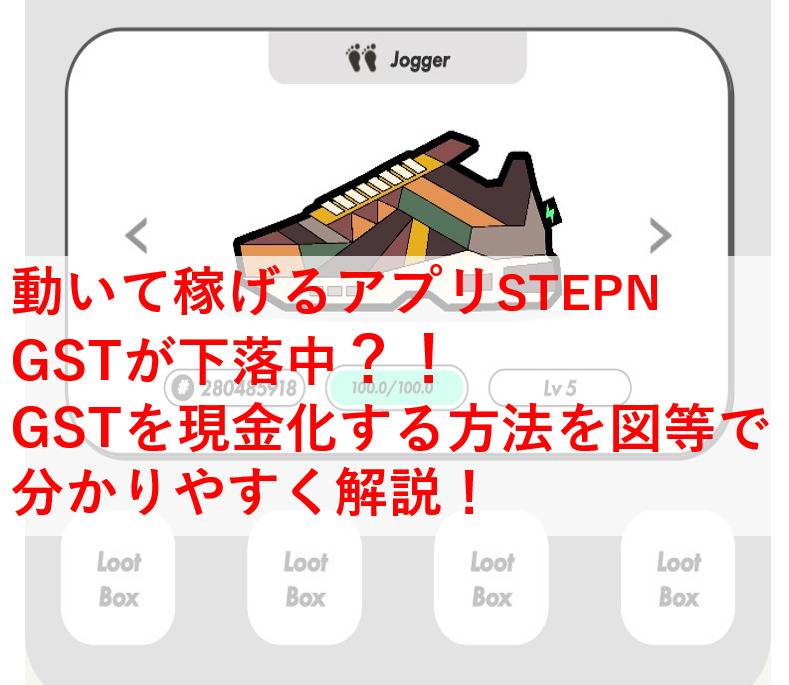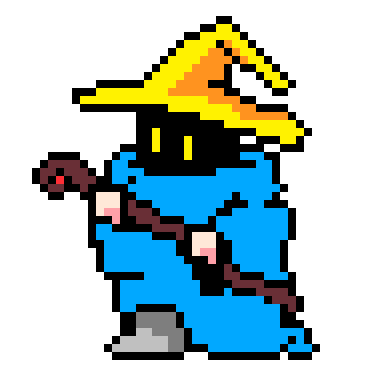今回も楽しい楽しい動いて稼げるアプリ STEPNの記事になります。
先日(4/29)に驚くことにGSTの価値が1000円を突破しましたね。
理由は様々あると思いますが、私自身投資をしている経験上、急な上がりがあるときにはその後暴落があると考えているので、思い切ってGSTを利確(=日本円に変換)しました。
貯めに貯めたGSTを利確するのは勇気が要りましたが、その翌日半値まで暴落してしまったので結果的には良い判断だったのではと考えます。
株でもこまめな利確は必要ですね。
6/213日現在25円まで下落しています。
すごい下落ですね、
こまめな利確が大事ですねこれは、
さて今回はそのGSTを円に現金化する方法を図付きで解説していきたいと思います。
以前までの記事はこちらからどうぞ
解説系記事
収益系記事
GSTを円に変換する簡単な手順としては
①STEPN内ウォレットでGSTをUSDCかSOLに変換する。
②STEPN内ウォレットのUSDCかSOLを海外取引所に出金させる。
③海外取引所内でUSDCをビットコインかリップルに変換する。
④ ③を国内取引所に出金する。
⑤国内取引所でビットコインかリップルを日本円に変換する。
以上のフローのようになります。
今回使用する取引所については、前回の記事同様、国内取引所はbitflyer,海外取引所はbinanceで取引しています。
また今回の記事ではGSTをUSDCに変換しています。
さらにビットコインではなくリップル(XRP)に交換しています(理由は下でご説明します)
なぜ、ビットコインではなくリップル(XRP)なのか
それは↑の④の海外取引所から国内取引所に出金する際の手数料が、リップルの方が圧倒的に安いからです。
ビットコインが0.0005BTC(=1800円程度)なのに対し、
リップルは0.25XRP(=10円程度)と破格です。
手数料の安いリップルをおススメします。

それでは、これより手順毎に画像付きでご説明いたします。
①STEPN内ウォレットでGSTをUSDCに変換する
まずはGSTをUSDCに変換します。
stepnのウォレットを開きます。
ウォレットを開いたらtradeをタップし、From部分をGSTにし、ToをUSDCにしたら、変換量を入力してTRADEをタップし変換させます。
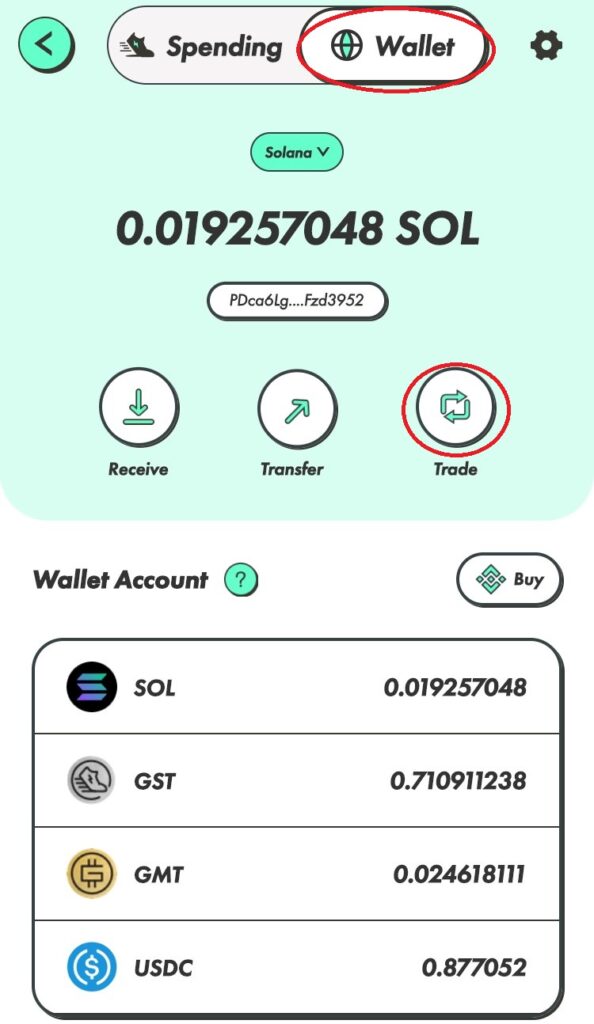
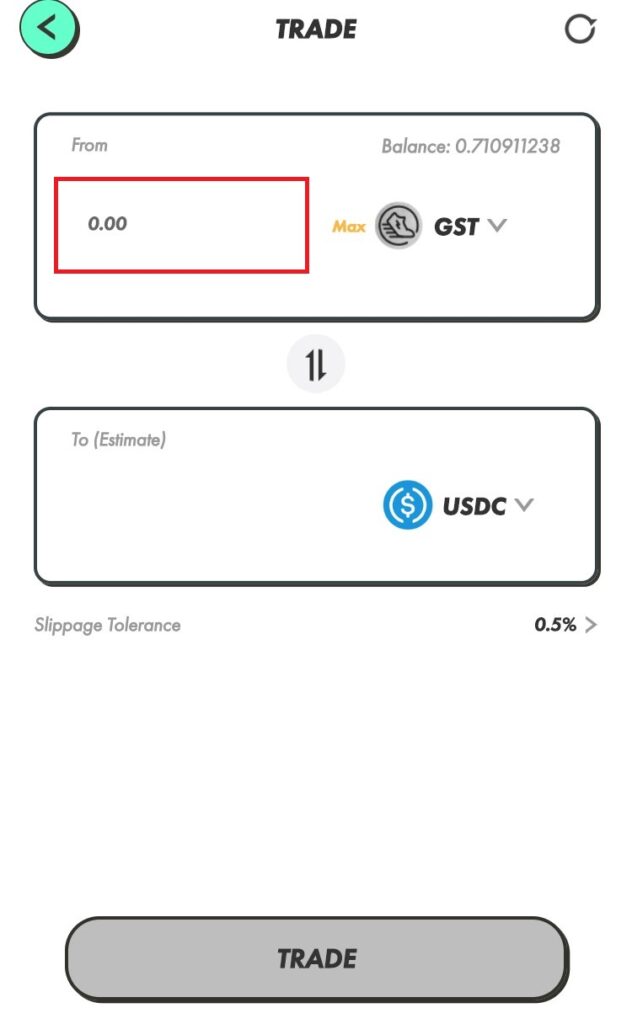
②STEPN内ウォレットのUSDCをbinanceに移動させる
次に①で変換したUSDCをbinanceに移動させます。
⑴binance側操作 入金アドレス取得
binanceを開き、入金をタップします。
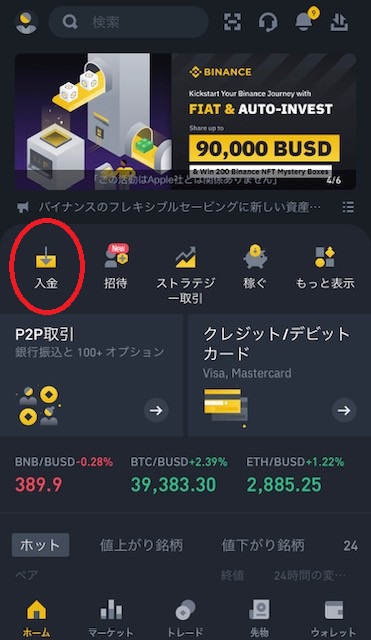
そして上部の検索欄にUSDCと入力、検索結果に出てきたUSDCをタップし、ネットワークはSolanaを選択してください。
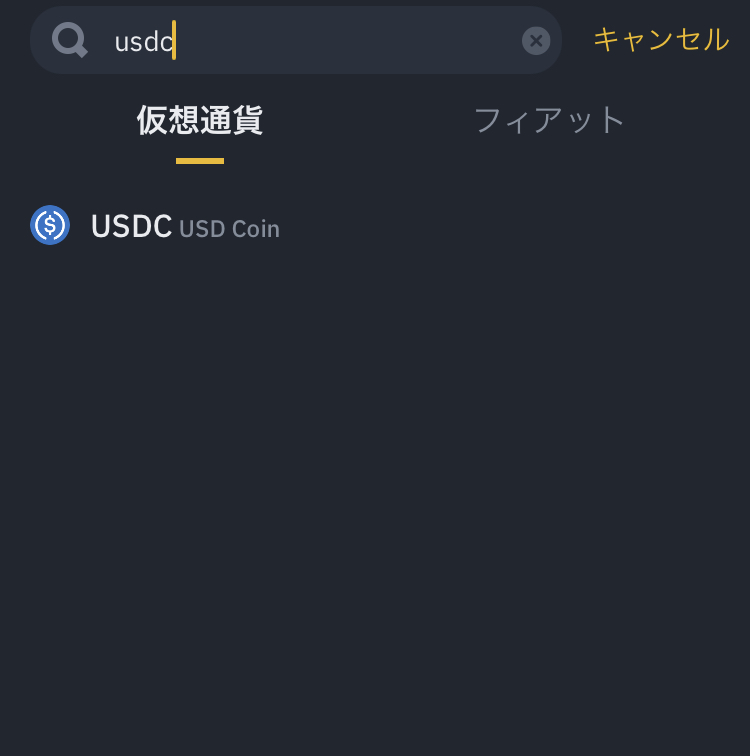
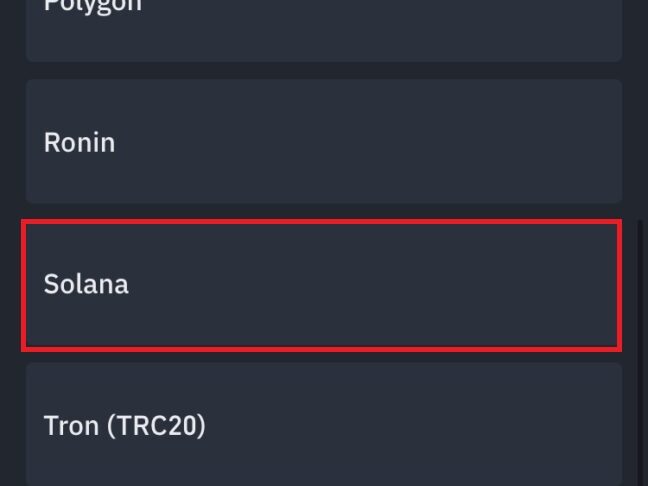
そしてアドレスをコピーします。これはのちにUSDCをbinanceに送金する際に必要となります。
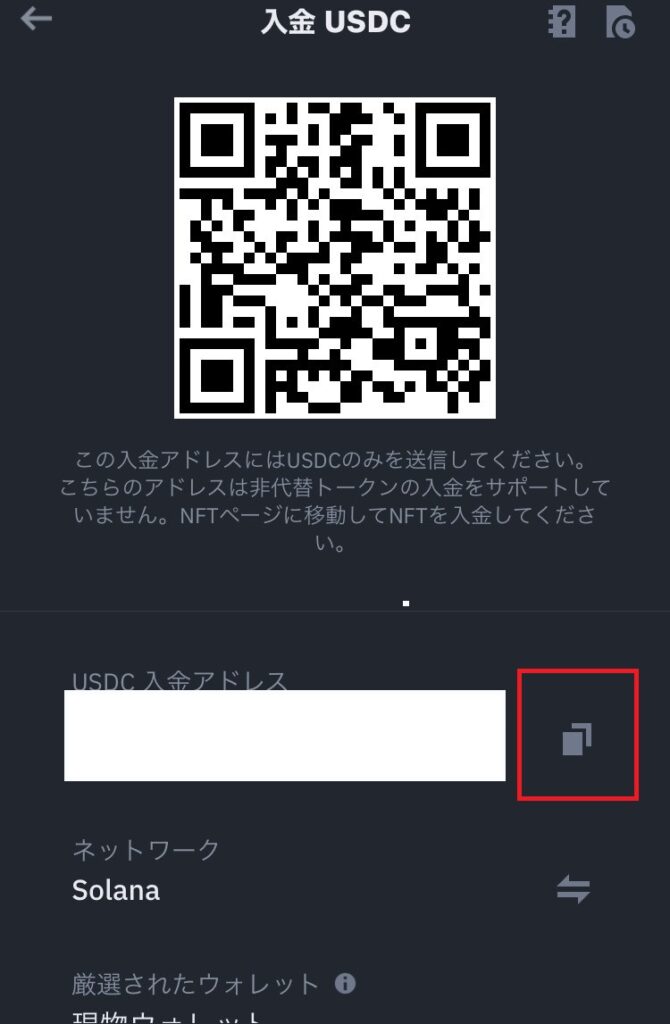
次にSTEPN側の操作に移ります。
⑵STEPN側操作 USDC出金操作
次はSTEPNからbinanceにUSDCを出金します。
STEPNのWallet画面を開き、出金操作をします。
画像のTo Externalをタップします。
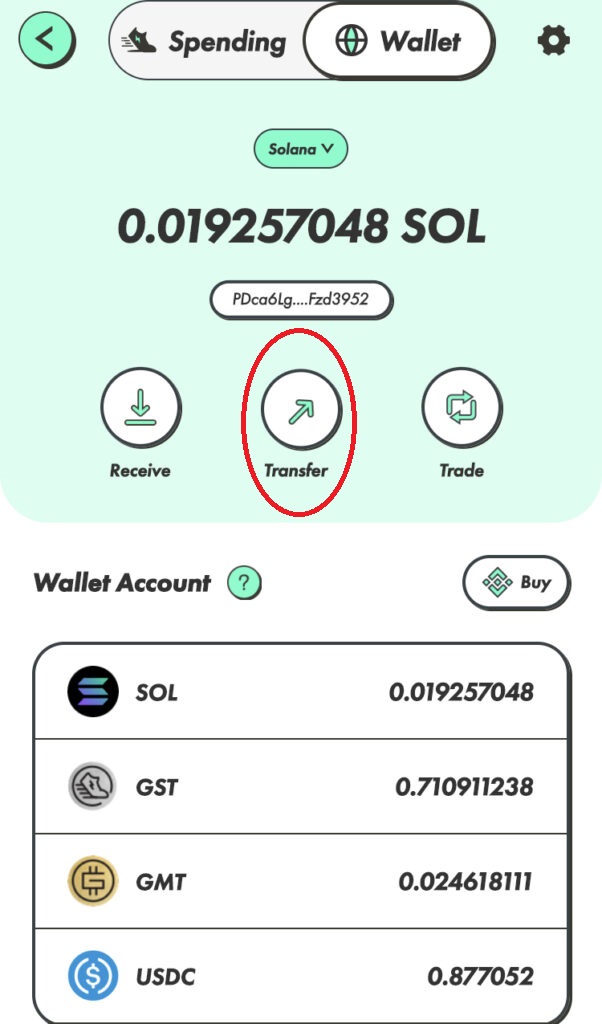
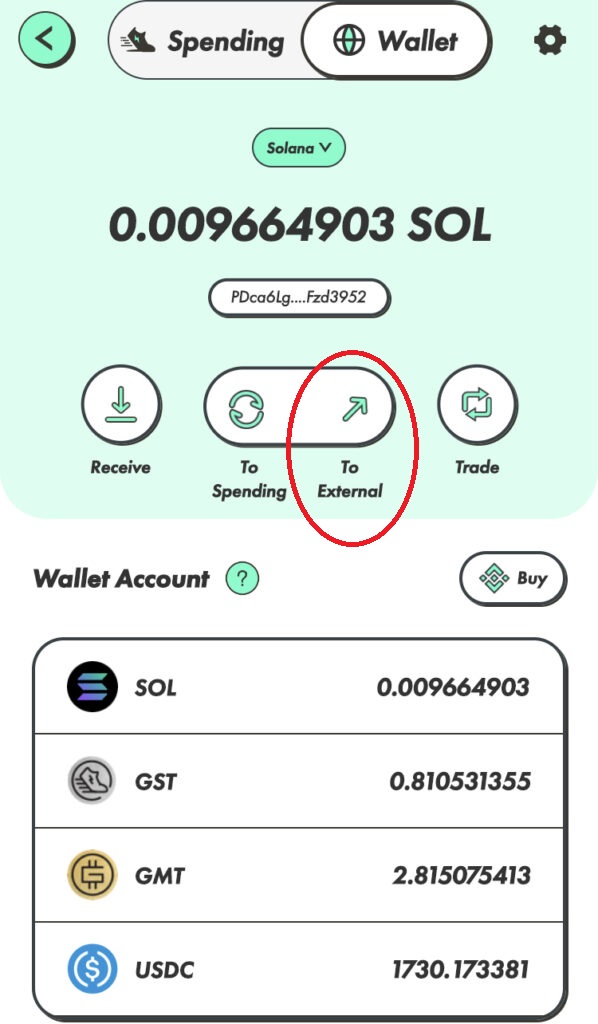
次に出金するUSDCをタップし、赤枠には上でコピーしたUSDC入金アドレスをペーストします。
そして出金額を入力したら、CONFIRMをタップしますと出金完了です。
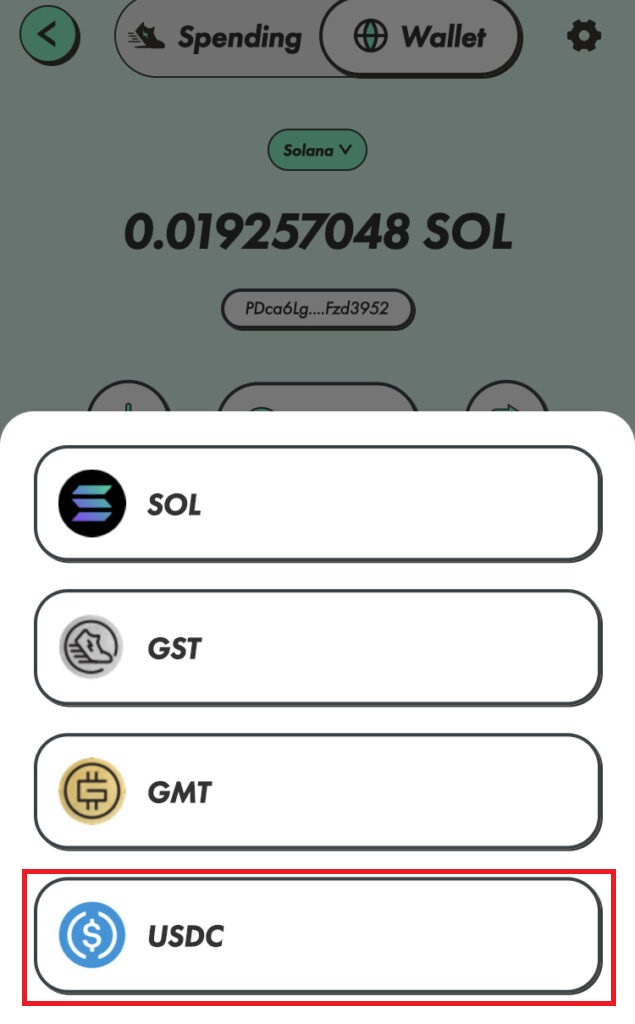
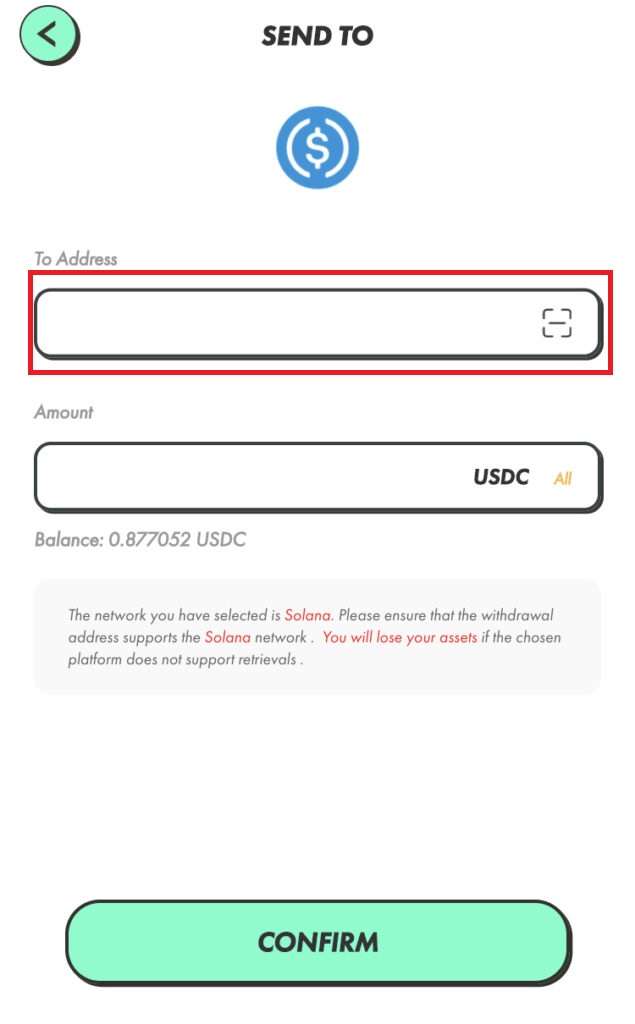
これでSTEPN内のUSDCがbinanceに出金されました。
③海外取引所内でUSDCをリップルに変換する
次に、binance内でUSDCをXRP(リップル)に変換します。
binanceのトップページから、下部のトレードをタップし、次に左上のコンバートをタップします。
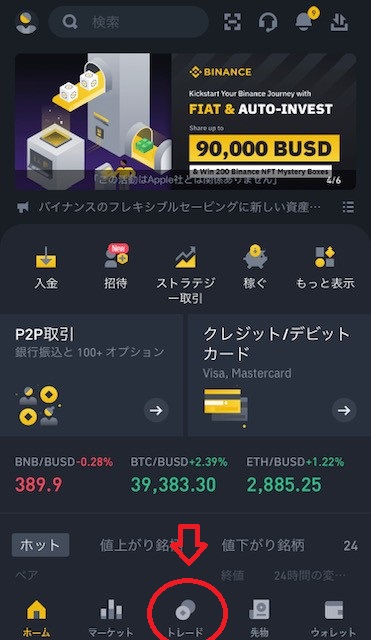
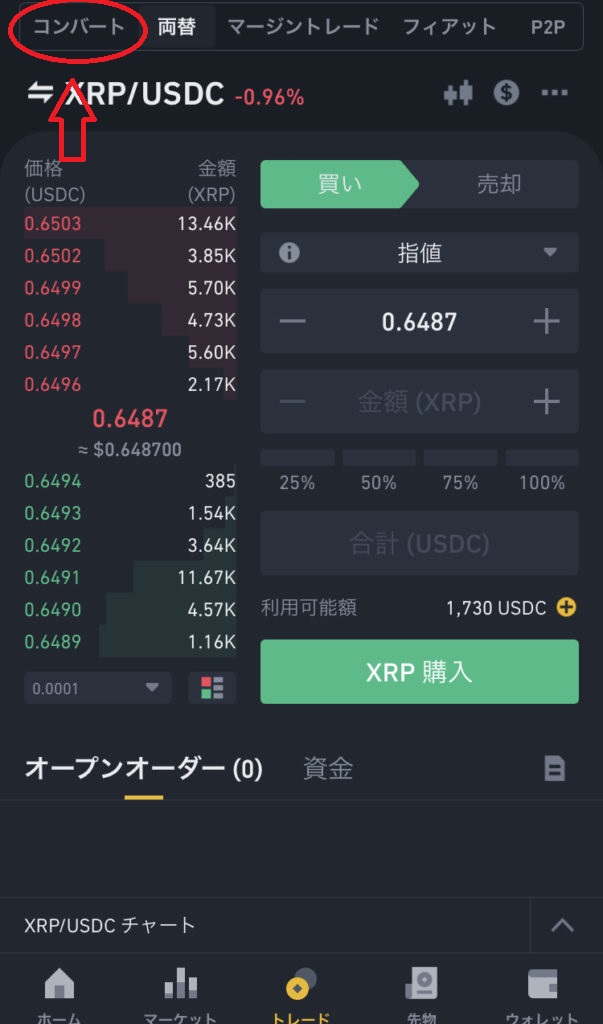
振替元にUSDC、振替先にXRPと設定し、USDCの変換額を入力します。
そして下段のコンバージョンプレビューをタップし、コンバートします。少し待てばXRP(リップル)に変換されます。
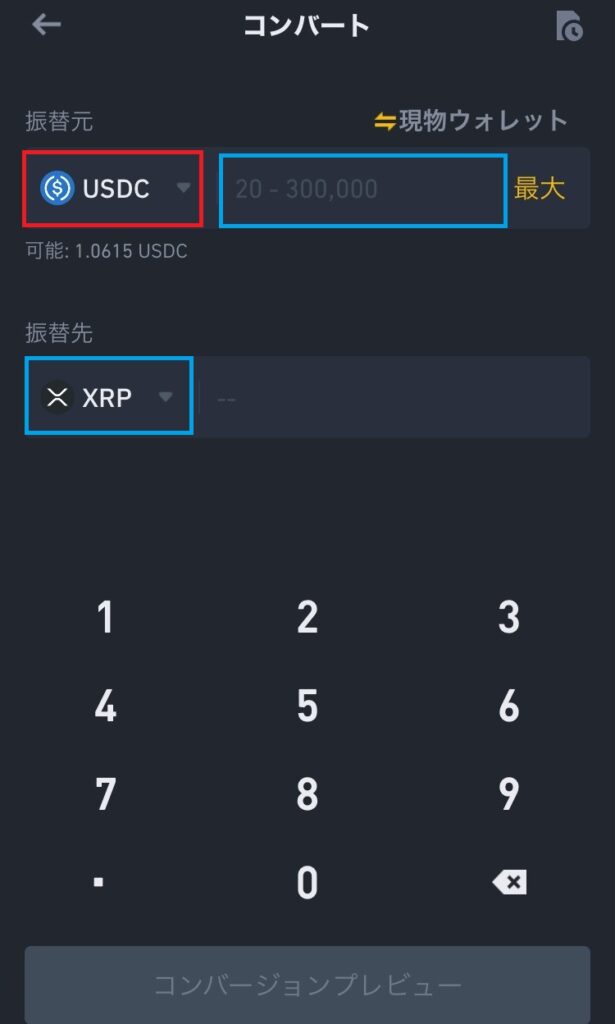
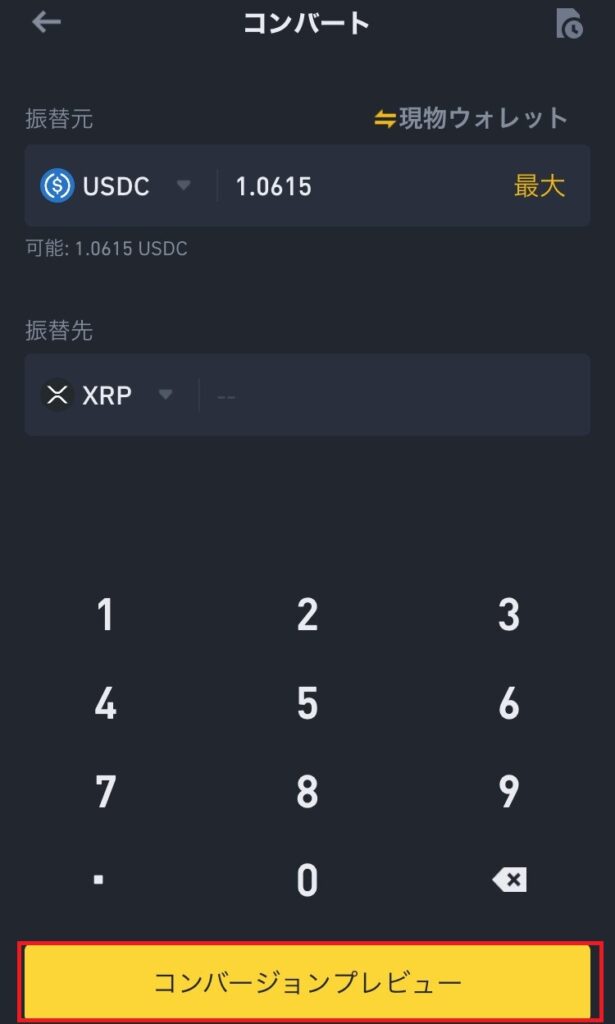
この時点で、binanceにXRP(リップル)があることになります。
④③のリップルをbitflyerに移動させる
この時点でbinanceにはXRP(リップル)がある状態なので、これをbitflyerに移動させます。
↓口座開設はこちらから

(1)bitflyer側で入金アドレスをゲットする
まずbitflyerに入金するためのアドレスを入手します。
メニューの下部 入出金をタップします。
そこから仮想通貨をタップし、リップルを選んだら入金をタップします。
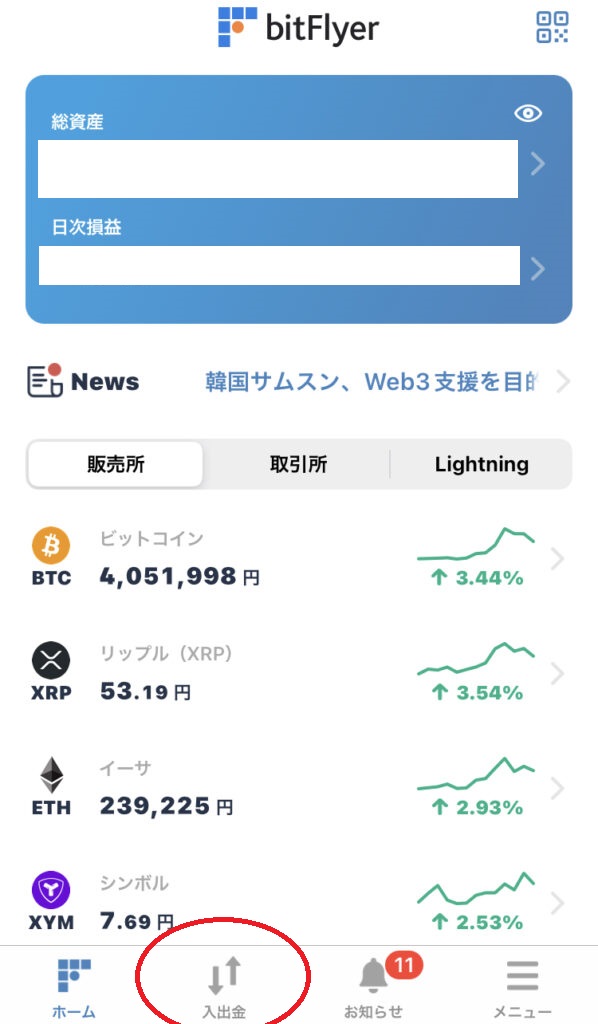
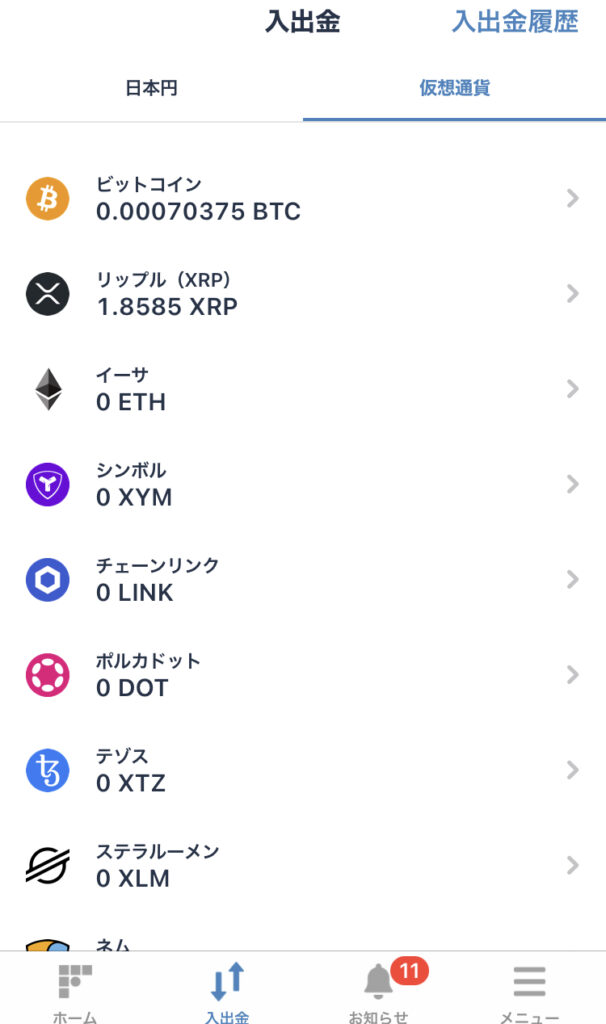
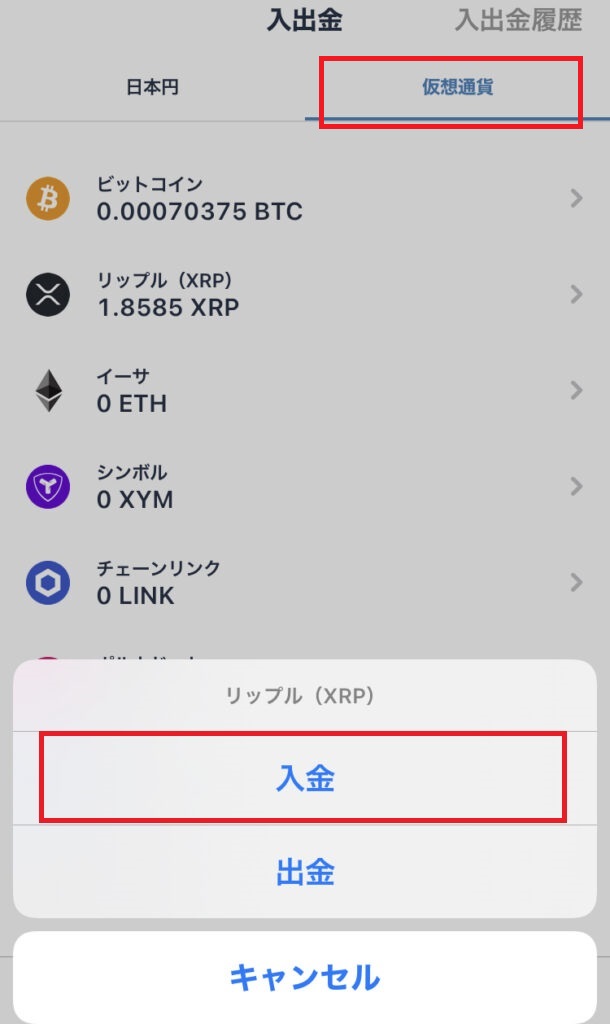
そして、アドレスとタグを控えます。
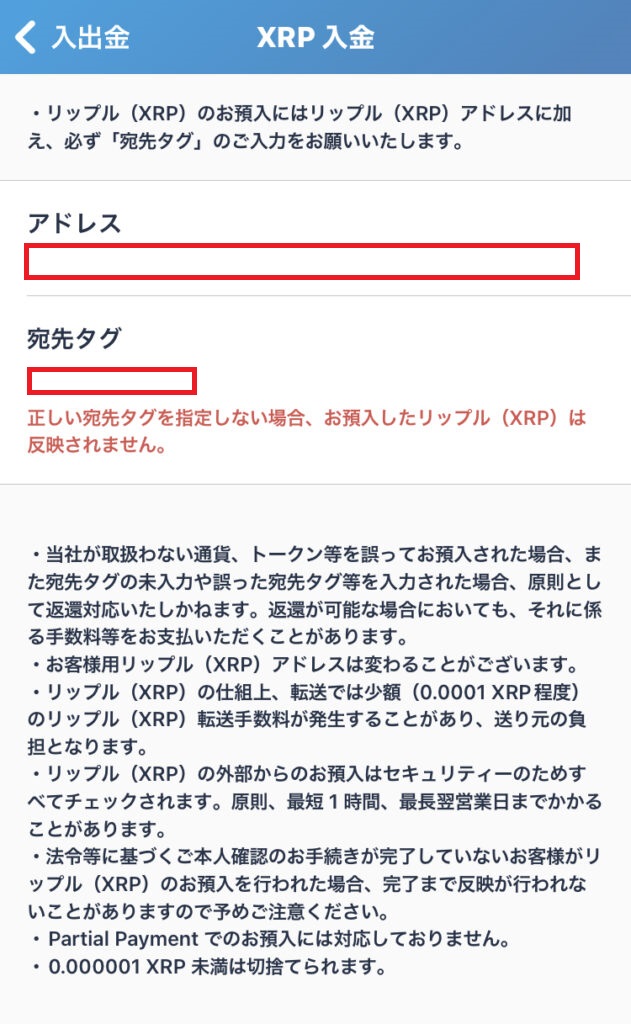
このアドレスとタグは次項で使用します。
(2)binance→ビットフライヤーへXRP(リップルを出金
メニュー画面から、ウォレットをタップし、出金をタップします。
次に仮想通貨ネットワーク経由で送信をタップします。
そしてXRP送金画面で、赤枠のアドレス部分に前項でコピーしたアドレスを、青枠のtagに宛先タグをそれぞれペーストします。
ネットワークはRippleでOKです。
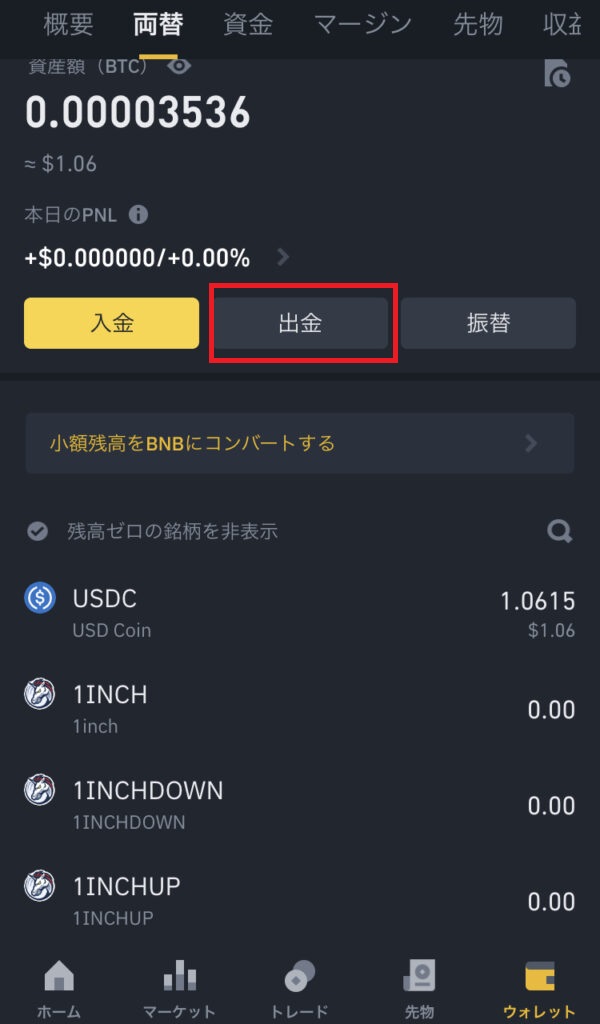
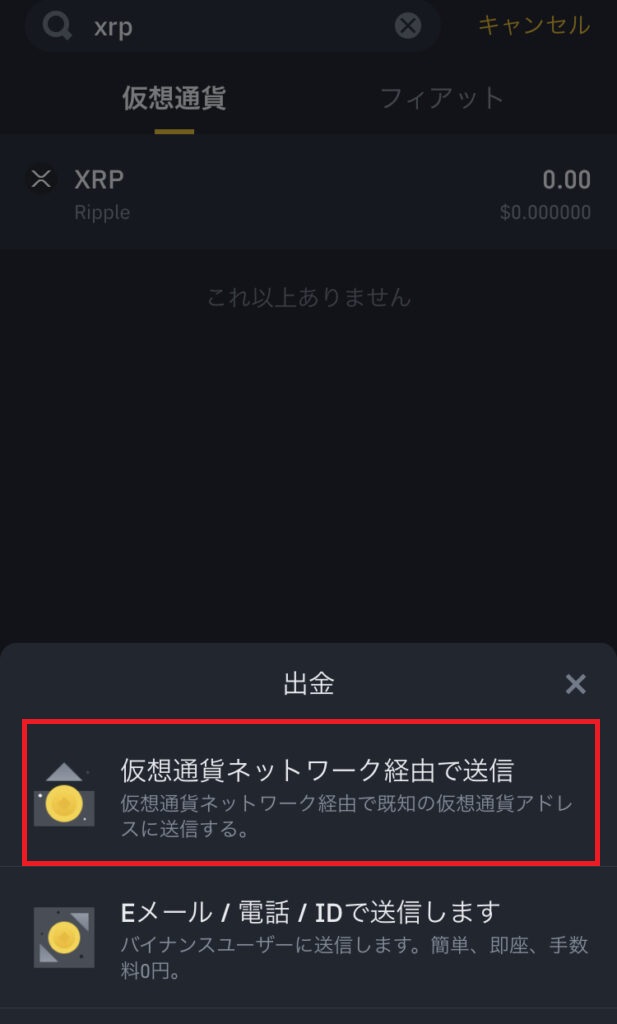
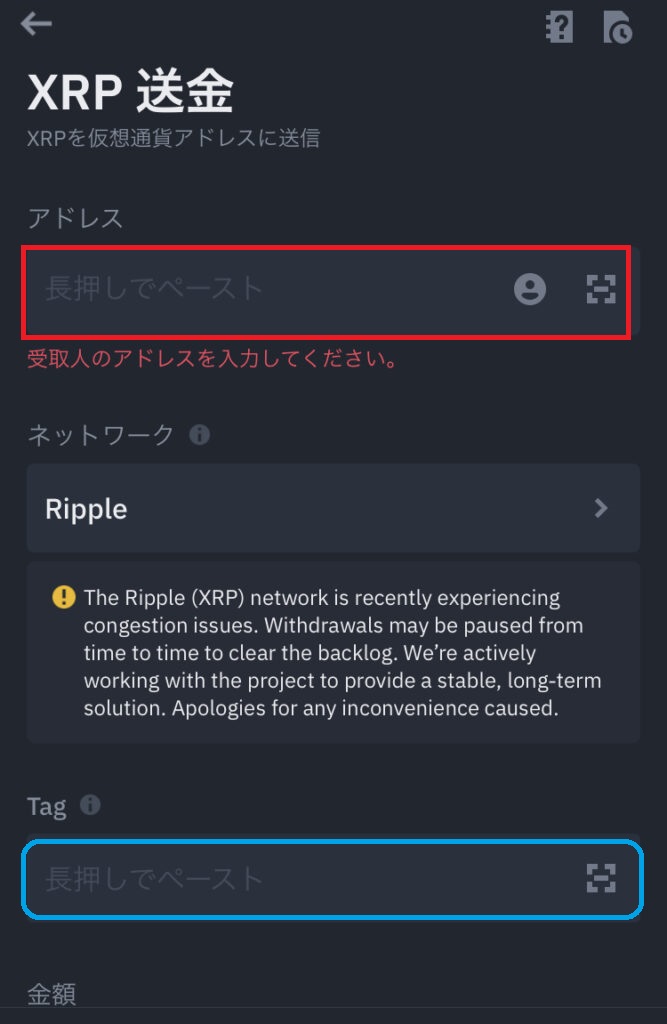
ここを間違えると、XRPをロストしてしまいますので、まずは小額で試すことをおススメします。
最後に出金をタップすれば送金完了です。
この時点でbitflyerにXRP(リップル)があることになります。
⑤国内取引所でリップルを日本円に変換する
最後にXRP(リップル)を日本円に変換します。
結局することはリップルを売却するだけです。
(1)XRP(リップル)を売り、日本円にする。
ここで注意点として、リップルを売るときは、販売所ではなく取引所を利用しましょう。
なぜかというと、販売所は対業者との取引となりコストがかかるのに対し、取引所の場合は対ユーザー間同士で取引が行われるため、コストが抑えられます。
そのため取引所で売りましょう。
bitflyerのアプリには販売所はあっても取引所はありません。
なのでbitflyerのブラウザ版を開く必要があります。
そのやり方とは、アプリのホームから、メニューに行き、Lightning Webをタップします。
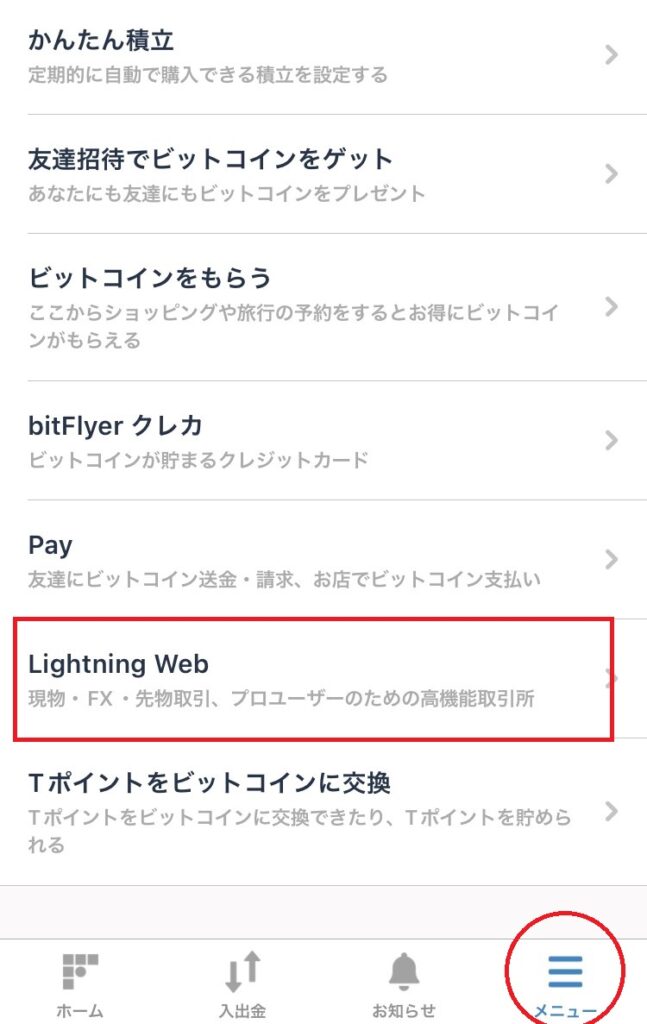
すると下のようなブラウザに遷移します。
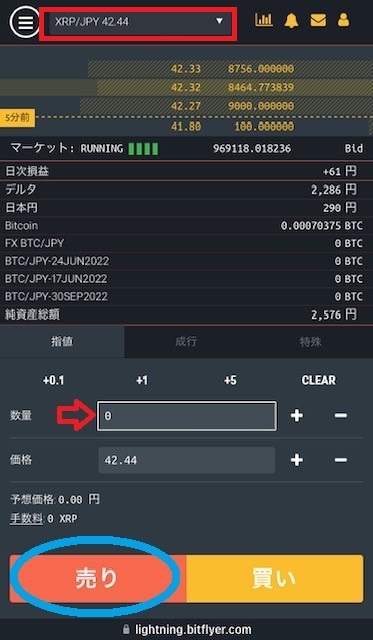
まずは上部のタブからXRP/JPYをタップします。横の数字は現在の取引価格です。
次に数量を入れて、現在の取引価格付近の指値を入れて、売りをタップして少し待てば完了です。
手数料として0.0015XRPかかるので注意です。
(2)銀行口座に出金する
次に自身の銀行口座に入金する方法を書きます。
ホームから入出金をタップし、下にスクロールし、銀行口座にご出金をタップします。
次に送金したい口座を選択し、出金額を入力して、出金するをタップして完了です。
これで少し経てば銀行口座に入金されます。
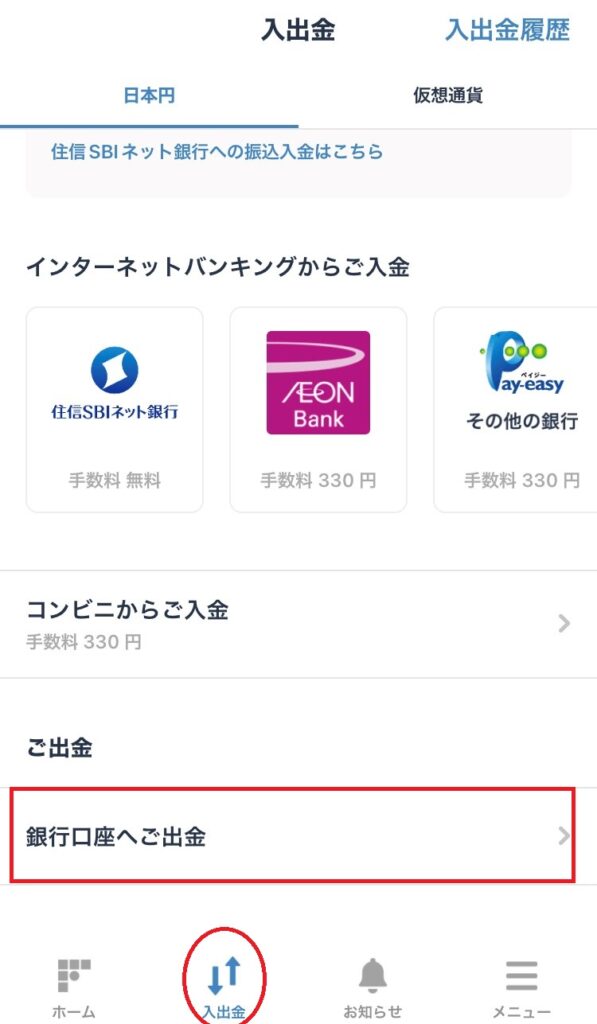
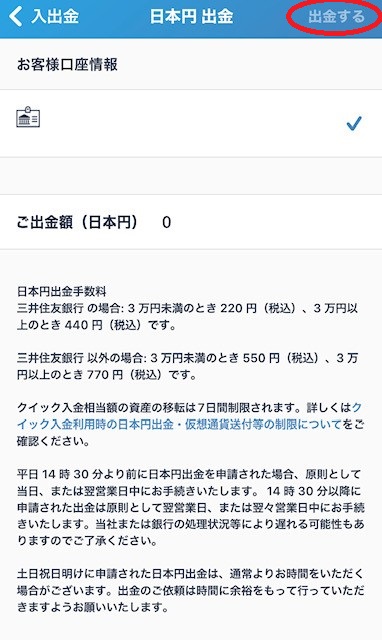
まとめ
STEPNの暴落はびっくりしましたよね。
こまめな利確は大事です。
少し手順が複雑ですのでこの記事を何回も読んで理解してただければと思います。
↓bitflyerの登録はこちらから

今回の記事が参考になれば幸いです。
ではまた
にほんブログ村
にほんブログ村